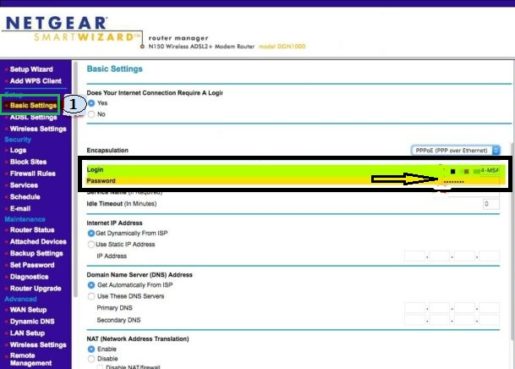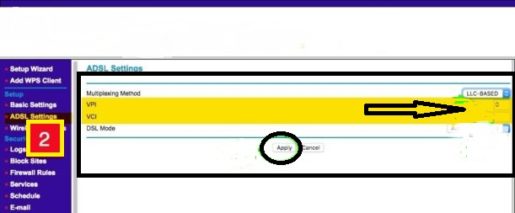netgear router ဆက်တင်များကို ပြင်ဆင်ပါ။
အောက်ဖော်ပြပါစာကြောင်းများတွင်၊ router ကိုပြန်လည်သတ်မှတ်သည့်အခါ သို့မဟုတ် ပထမဆုံးအကြိမ် အင်တာနက်ဖွင့်သည့်အခါတွင် အင်တာနက်ဖွင့်ရန် Netgear router ဆက်တင်များကို သင်မည်ကဲ့သို့ချိန်ညှိနိုင်သည်ကို ရှင်းပြပါမည်။ Netgear n150 ကို ရှင်းပြနိုင်ပါသည်။ အခြေအနေ သိပ်မကွာခြားသောကြောင့် ဤကုမ္ပဏီ၏ စက်အများစုတွင် တူညီသောအဆင့်များကို သင်အသုံးပြုနိုင်ပါသည်။ တစ်ခုတည်းသောခြားနားချက်မှာ vector စာမျက်နှာ၏အသွင်အပြင်နှင့်ခံစားမှုတွင်ဖြစ်သည်၊ သို့သော်ဆက်တင်များသည်အများကြီးမပြောင်းလဲပါ။

အစပိုင်းတွင်၊ သင်သည် သင်စာရင်းသွင်းထားသည့် အင်တာနက်ကုမ္ပဏီ၏ နည်းပညာဆိုင်ရာပံ့ပိုးကူညီမှုကို ဆက်သွယ်ခြင်းဖြင့် ရှာဖွေနိုင်သည့် ဒေတာဖြစ်သည့် ဝန်ဆောင်မှုအတွက် အသုံးပြုသူအမည်နှင့် စကားဝှက်တစ်ခုရှိရမည်ဖြစ်ပြီး၊ ထို့နောက် မိုဒမ်ကိုကြည့်ပါ။ လော့ဂ်အင်အသေးစိတ်အချက်အလက်အားလုံးသည် မူရင်း IP router http:// 192.168.0.1 မှ Netgear Router တွင်ပေါ်လာမည်ဖြစ်ပြီး၊ ထို့နောက် router သို့ဝင်ရောက်ပြီးသည်နှင့် username နှင့် password ကိုရိုက်ထည့်ပါ၊ နောက်စာမျက်နှာပေါ်လာပါမည်။
1- ဘေးမီနူးမှ ပထမအဆင့်၊ အခြေခံဆက်တင်များကို ရွေးပါ၊ ထို့နောက် လော့ဂ်အင်ရွေးချယ်မှု၏ရှေ့တွင် အင်တာနက်ဝန်ဆောင်မှုအသုံးပြုသူအမည်ကို စတင်ရိုက်ထည့်ပါ၊ ထို့နောက် စကားဝှက်ရွေးချယ်မှု၏ရှေ့ရှိ အင်တာနက်ဝန်ဆောင်မှုစကားဝှက်ကို၊ ထို့နောက် ဆက်တင်များ၏ကျန်များကို မူရင်းအတိုင်းထားခဲ့ပါ။ . ဖန်သားပြင်ဓာတ်ပုံမှ ထင်ရှားသည့်အတိုင်း ဆက်တင်များကို ချိန်ညှိရန် သေချာစေပြီး၊ ထို့နောက် အောက်ဖော်ပြပါ အဆုံးတွင် ပြောင်းလဲမှုများကို သိမ်းဆည်းရန် Apply ကိုနှိပ်ပါ။
2- ဒုတိယအဆင့်မှာ ADSL ဆက်တင်များကို ရွေးချယ်ရန် ဘေးမီနူးမှ ရွေးချယ်ရန်ဖြစ်ပြီး ပထမရွေးချယ်မှုတွင် ဤနေရာတွင် VPI တွင် တန်ဖိုး 0 သို့မဟုတ် 8 ကို ထည့်ကြောင်းသေချာစေပါ ဤတန်ဖိုးသည် အင်တာနက်ကုမ္ပဏီတစ်ခုမှ အခြားတစ်ခုသို့ ကွဲပြားသွားပြီး ဒုတိယရွေးချယ်မှုတွင် VCI 35 ၏တန်ဖိုး ထို့နောက် ပြုပြင်မွမ်းမံမှုများကို သိမ်းဆည်းရန် အောက်ပါ Apply ကိုနှိပ်ပါ။
3- ဘေးမီနူးမှ netgear router တွင် Wi-Fi ဆက်တင်ကို ရိုးရှင်းစွာထားရှိပါ၊ ကြိုးမဲ့ဆက်တင်များရွေးချယ်မှုကို ရွေးချယ်ပါ၊ ထို့နောက် အမည် (SSID) ကိုရွေးချယ်ပါ- သင်နှစ်သက်သလို ကွန်ရက်အမည်ကို ရိုက်ထည့်ပါ၊ ထို့နောက် လုံခြုံရေးရွေးချယ်စရာများကို ရွေးပါ၊ သေချာပါစေ။ ဥပမာအားဖြင့် WPA2 -PSK သို့မဟုတ် အထက်တွင်ရှိသော စာဝှက်အမျိုးအစားကို ရွေးချယ်ပါ၊ ထို့နောက် နောက်ဆုံးတွင် WPA2-PSK Security Encryption ကိုရွေးချယ်သောအခါ၊ သင်၏ Wi-Fi Router Netgear စကားဝှက်ကို စတင်ရိုက်ထည့်ပါ၊ ထို့နောက် နောက်ဆုံးတွင် သိမ်းဆည်းအက်ပ်ကို နှိပ်ပါ။
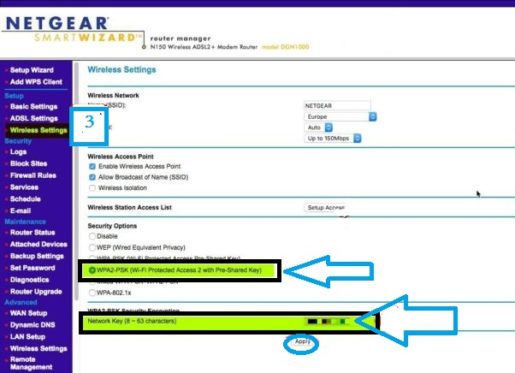
ယခင်အဆင့်သုံးဆင့်တွင်၊ ရိုးရှင်းသောနည်းလမ်းဖြင့်၊ ကျွန်ုပ်သည် Netgear router ဆက်တင်များကို သတ်မှတ်ရန်နှင့် Wi-Fi ဆက်တင်များကို ချိန်ညှိခြင်းဖြင့် အင်တာနက်ဖွင့်နည်းကို ရှင်းပြခဲ့သည်။ တကယ်တော့၊ ဒီ router မှာ အရင်ဆောင်းပါးတွေမှာ ရေးမယ့် တခြား features တွေ အများကြီးရှိပေမယ့် ဒီနေရာမှာတော့ router ကို ထိန်းချုပ်တဲ့နည်းလမ်းကိုပဲ အာရုံစိုက်ထားပါတယ်။